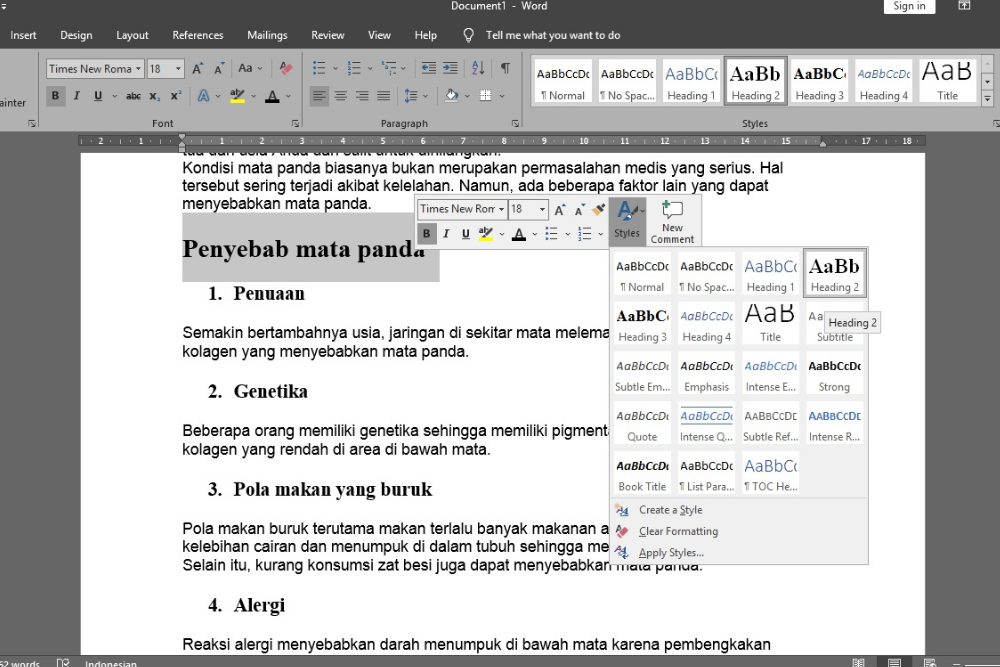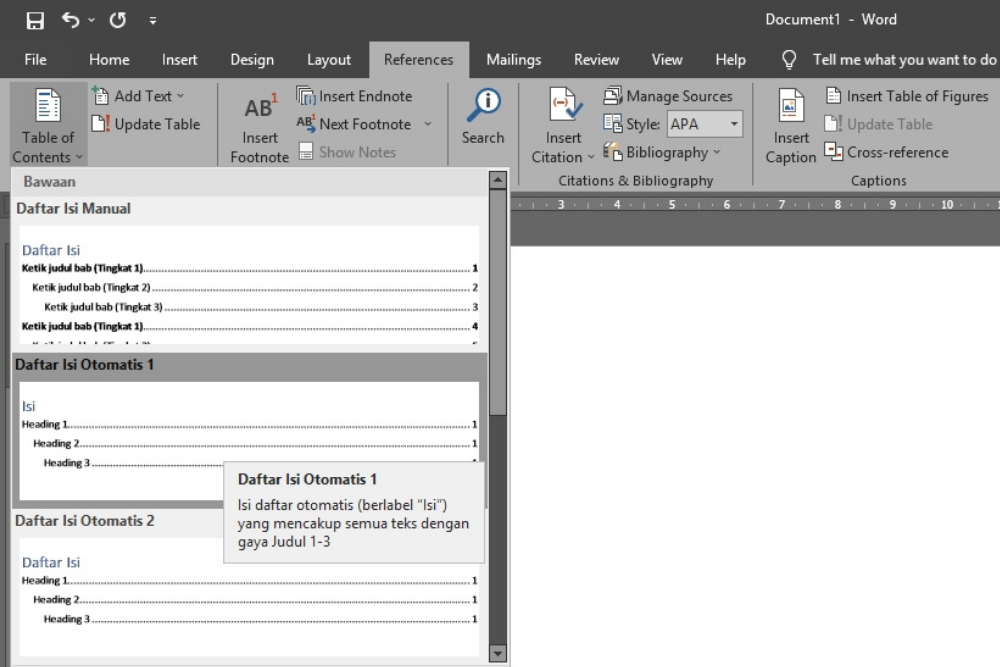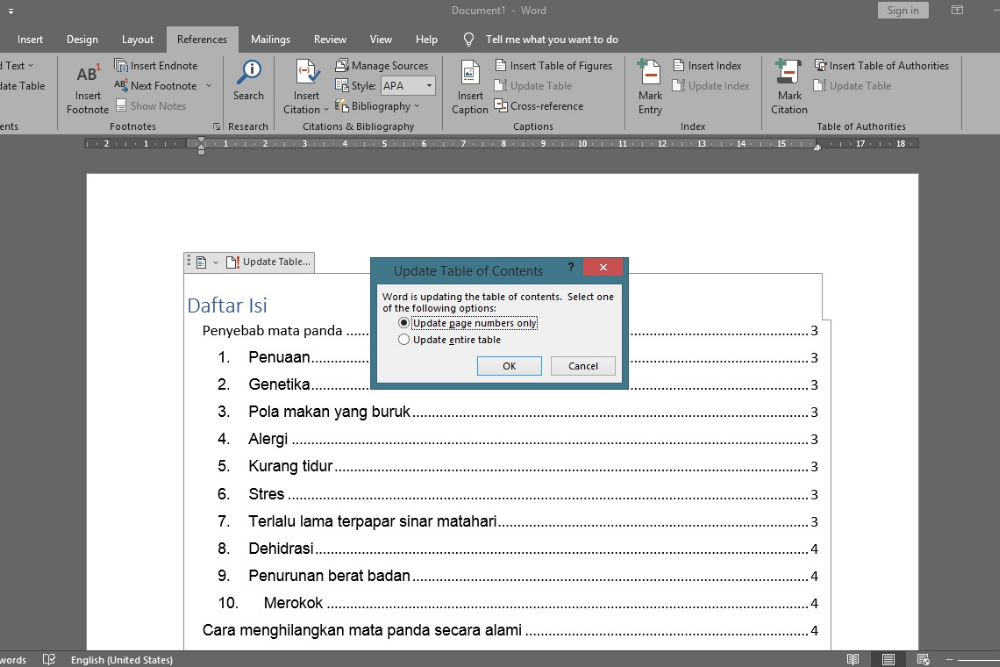Cara Membuat Daftar Isi Otomatis di Microsoft Word dengan Mudah

Daftar isi adalah bagian penting dari suatu karya tulis. Fungsinya adalah memberi panduan bagi pembaca dan menunjukkan letak halaman sesuai dengan konten. Letaknya berada pada bagian awal sebuah karya tulis.
Bayangkan jika Anda membuat karya tulis yang sangat panjang seperti skripsi, makalah, laporan praktikum, atau buku di Microsoft Word. Jumlah halaman dalam karya tulis tersebut dapat mencapai puluhan atau bahkan ratusan halaman.
Dengan jumlah halaman yang begitu banyak serta jenis-jenis konten yang terkandung di dalamnya, membuat daftar isi dan mengingat halaman menjadi sangat sulit untuk dilakukan dan memakan banyak waktu.
Tak perlu khawatir, Microsoft Word mempunyai fitur untuk membuatnya secara otomatis, sehingga mempermudah pengaturan dan navigasi dalam karya tulis.
Membuat daftar isi otomatis tidak rumit dan dapat dilakukan melalui beberapa langkah berikut.
Cara Membuat Daftar Isi Otomatis
Menggunakan daftar isi otomatis dapat mempersingkat waktu saat menulis jurnal, skripsi, makalah, laporan, dan semacamnya. Selengkapnya, berikut cara membuat daftar isi otomatis.
- Buat beberapa subjudul sebelum membuat daftar isi.
- Sorot dan pilih tab "Styles" lalu klik "Heading 2" sebagai subjudul pertama.
- Arahkan kursor pada bagian yang akan dimasukkan daftar isi.
- Jika ingin diletakkan di halaman berbeda, tekan Ctrl+Enter.
- Klik tab "Reference".
- Pilih "Automatic Table".
- Daftar isi otomatis akan muncul.
Penjelasan Cara Membuat Daftar Isi Otomatis
Berikut penjelasan rinci tentang cara membuat daftar isi otomatis
1. Membuat sub judul
Dalam makalah, skripsi, jurnal, atau jenis teks lain, menggunakan subjudul dapat memberi struktur pada teks sehingga mudah untuk dibaca. Sub judul juga berfungsi agar navigasi teks dapat dilakukan melalui daftar isi.
Untuk membuat sub judul, sorot teks yang akan dijadikan sub judul lalu pilih tab "Styles" dan pilih gaya "Heading" yang diinginkan.
2. Memasukkan daftar isi
Daftar isi merupakan sekumpulan urutan bab dalam sebuah karya tulis yang berfungsi untuk mempermudah pembaca dan memberikan struktur karya tulis yang jelas. Umumnya, daftar isi terletak pada halaman terdepan sebuah karya tulis sehingga pembaca dapat menggunakannya sebagai panduan untuk mengetahui konten apa saja yang ada dalam sebuah karya tulis.
Untuk memasukkan daftar isi, pilih tab "References" lalu klik "Table of Contents" dan pilih "Automatic Table".
Daftar isi akan muncul secara otomatis sesuai dengan konten yang ada dalam karya tulis. Ini akan muncul secara otomatis dan sudah memiliki format yang rapi dan urut sesuai dengan halaman dalam karya tulis.
Hal tersebut dapat mempersingkat waktu dalam pengerjaan karya tulis karena tidak perlu repot membuat satu per satu.
3. Memperbarui daftar isi
Saat menyunting dokumen, bisa jadi muncul perubahan yang membuat beberapa konten memiliki halaman yang lebih banyak sehingga letaknya berubah dan ada subjudul yang diganti atau ditambahkan. Microsoft Word tidak langsung mengubah daftar isi ketika ada pergantian sub judul atau halaman. Oleh karena itu, daftar isi perlu diperbarui agar sesuai dengan subjudul dan halaman yang baru.
Cara memperbaruinya tidak perlu mengetik manual, cukup pilih "Update Table of Contents" yang terletak pada bagian kiri atas.
Ada dua pilihan. Pertama, “Update page numbers only” berfungsi untuk memperbarui halaman saja tanpa mengubah judul dan sub judul. Kedua, “Update entire table” berfungsi untuk memperbarui seluruh isi sehingga judul, sub judul, dan halaman semua berubah sesuai dengan keinginan.
Manfaat membuat daftar isi otomatis
Adapun manfaat membuat daftar isi otomatis meliputi.
1. Membuat kesan yang baik
Karya tulis yang dengan daftar isi memiliki tampilan yang lebih profesional daripada dokumen yang tidak memilikinya. Terutama dalam karya tulis ilmiah, daftar isi yang rapi dan runtut dapat membuat para pembaca terkesan dan lebih paham tentang isi karya tulis tersebut.
2. Mengelola materi
Saat Anda membuat atau mengedit dokumen, daftar isi dapat membantu menguraikan dan mengatur pemikiran Anda sehingga tidak ada pembahasan atau topik yang ketinggalan. Hal itu juga memberikan kerangka penulisan secara jelas dan urut sehingga tidak membingungkan.
3. Memberikan gambaran bagi pembaca
Daftar isi memberikan gambaran tentang apa saja isi konten yang terkandung dalam sebuah karya tulis sehingga pembaca dapat mengetahui karya tulis secara garis besar. Penulis juga dapat menggunakannya untuk mengantisipasi pembaca sehingga mereka menjadi semangat untuk segera membaca karya tulis.
4. Menyediakan panduan
Pembaca membutuhkan panduan untuk menemukan informasi penting dengan cepat. Nomor halaman yang urut dan rapi dalam daftar isi dapat membantu pembaca menemukan konten yang diinginkan dengan mudah dan cepat.
5. Membuat dokumen lebih mudah untuk didiskusikan
Sebuah karya tulis yang memiliki daftar isi menjadi lebih mudah untuk didiskusikan karena memiliki struktur yang rapi dan urut sehingga ketika muncul sebuah diskusi tentang sebuah topik, pembaca dapat menemukan topik yang didiskusikan dengan mudah.
6. Memberi ringkasan
Daftar isi dapat digunakan sebagai ringkasan dari sebuah karya tulis. Di dalamnya, ada banyak subjudul dan topik yang diringkas secara jelas sehingga pembaca dapat memahami terlebih dahulu ringkasan tentang karya tulis sebelum lebih lanjut membacanya.
Demikian panduan cara membuat daftar isi otomatis di Microsoft Word.